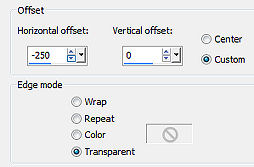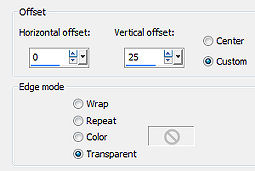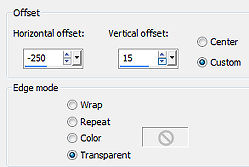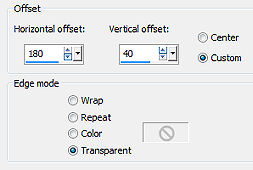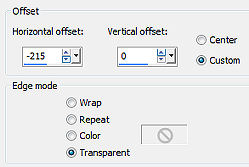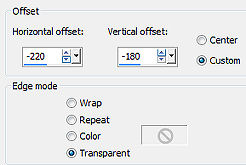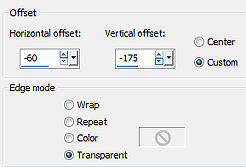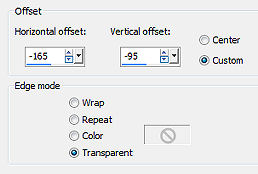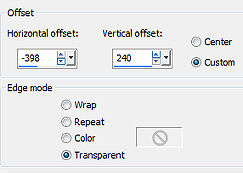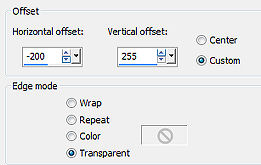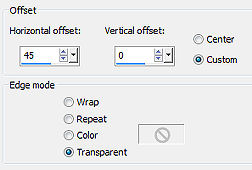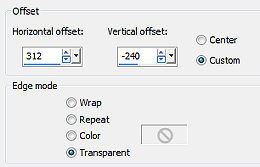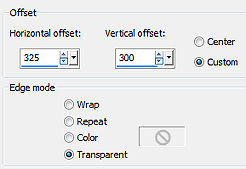Tutorial 284 
Obrigada VaZsu por autorizar a tradução  Material Aqui 1. Abra uma imagem transparente de 1200 x 750 px Abra o "Small Watercolor Background" - Edit / copy Edit / paste as new layer na imagem Imagem / Free Rotate / 90 / Left e nada mais marcado Effects / Image effects / Offset: -250 / 0 / Custom e Transparent marcados 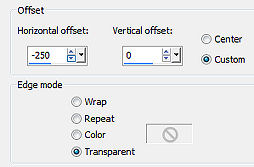 2. Abra o "Pink Blank" - Edit / copy Edit / paste as new layer na imagem Effects / Image effects / Offset: -250 / 0 / Custom e Transparent marcados, como antes 3. Effects / 3D Drop shadow: 0 / 0 / 100 / 50,00 - cor #8b6bf2 4. Layers / Merge visible Selections all Selections / Float Image / Crop to selection 5. Image / Add borders / 1 px na cor preta Minimize essa imagem (Frame), usaremos em breve 6. Abra o "Watercolor Background" no psp Abra a "Vazsu Wave" - Edit / copy Edit / paste as new layer na imagem Effects / Image effects / Offset: 0 / 25 / Custom e Transparent marcados 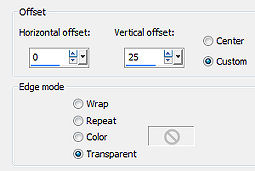
Abra a imagem que foi minimizada (Frame) - Edit / copy Edit / paste as new layer na imagem principal Image / Resize / 90%, resize all layers desmarcado Effects / Image effects / Offset: -250 / 15 / Custom e Transparent marcados 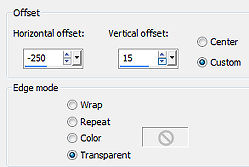
7. Effects / plugin / Eye candy 5 Imapct / Pespective Shadow na seguinte configuração Center offset 97 / 14,54 / 35 / 53,26 / 0,00 / 0 / shadow color preto Obs.: Se necessário afaste com o mouse as marcações superiores para a direita e a esquerda, onde mostro com as setas vermelhas, para ficar semelhante à imagem abaixo 
8. Abra o "Sparkled Patches" - Edit / copy Edit / paste as new layer na imagem Effects / Image effects / Offset: 180 / 40 / Custom e Transparent marcados 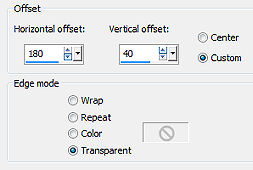
Baixe a opacidade dessa layer para 50% 9. Abra o tube "Pink Roses" - Edit / copy Edit / paste as new layer na imagem Image / Resize / 82%, resize all layers desmarcado Effects / Image effects / Offset: -210 / -15 / Custom e Transparent marcados 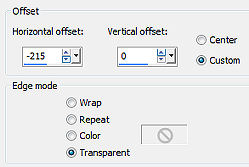
10. Abra o "Pink Shoe" - Edit / copy Edit / paste as new layer na imagem Image / Resize / 70%, resize all layers desmarcado Effects / Image effects / Offset: -220 / -180 / Custom e Transparent marcados 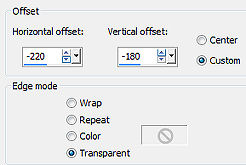
11. Abra o "Parfume Bottle" - Edit / copy Edit / paste as new layer na imagem Image / Resize / 50%, resize all layers desmarcado Effects / Image effects / Offset: -60 / -175 / Custom e Transparent marcados 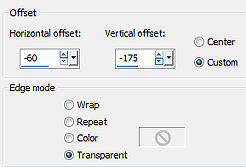
12. Abra o tube "Diamond" - Edit / copy Edit / paste as new layer na imagem Image / Resize / 55%, resize all layers desmarcado Effects / Image effects / Offset: -165 / -95 / Custom e Transparent marcados 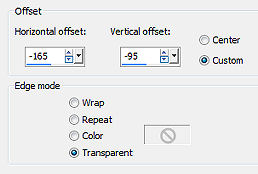
Adjust / Sharpen 13. Abra o tube "Papillon" - Edi / copy Edit / paste as new layer na imagem Image / Resize / 85%, resize all layers desmarcado Effects / Image effects / Offset: -398 / 240 / Custom e Transparent marcados 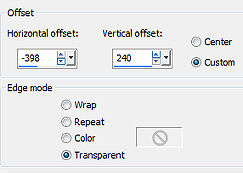
14. Abra o "Diamond Button" - Edit / copy Edit / paste as new layer na imagem Image / Resize / 36%, resize all layers desmarcado Effects / Image effects / Offset: -200 / 255 / Custom e Transparent marcados 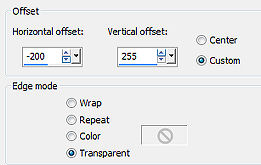
Layers / duplicate Effects / Image effects / Offset: 45 / 0 / Custom e Transparent marcados 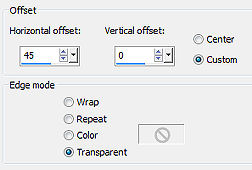
Layers / duplicate novamente Aplique o mesmo Offset acima 15. Abra o "Subtitle" - Edit / copy Edit / paste as new layer na imagem Effects / Image effects / Offset: 312 / -240 / Custom e Transparent marcados 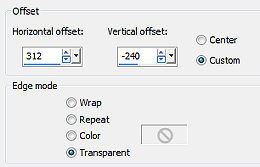
16. Abra o "Line Decor" - Edit / copy Edit / paste as new layer na imagem Effects / Image effects / Offset: 325 / 300 / Custom e Transparent marcados 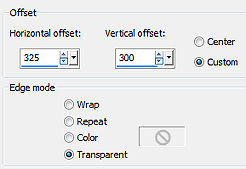
17. Image / Add borders / 1 px na cor preta Edit / copy 18. Abra a "Base Image" Selections / all Selections / Modify / Contract 72 19. Edit / paste into selection Selections / select none 20. Assine e Salve como Jpeg. https://vazsupsptutorials.weebly.com/vazsu-tutorial-284.html |